Edge 브라우저에서 "이 웹 사이트에는 Internet Explorer가 필요함" 단계를 없애는 방법
Edge 브라우저로 특정 (예를 들어 네이버같은) 사이트를 방문했을 때 다음과 같은 메시지를 출력하는 경우가 있습니다.
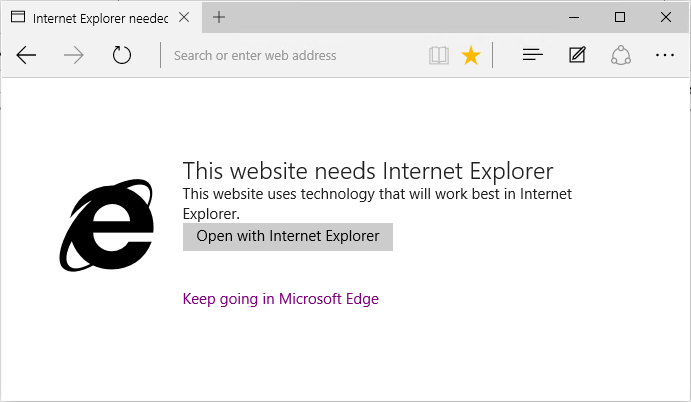
이 웹 사이트는 Internet Explorer가 필요함
이 웹 사이트는 Internet Explorer에 최적화된 기술을 사용합니다.
Internet Explorer에서 열기
Microsoft Edge에서 계속하기
This website needs Internet Explorer
This website uses technology that will work best in Internet Explorer.
Open with Internet Explorer
Keep going in Microsoft Edge
물론, 이를 통해 IE로 웹 사이트를 여는 것이 가능하지만 때로는 자신이 사용하고픈 서비스 내에서는 Edge 브라우저로도 큰 불편함이 없다면 저 화면이 뜨는 것이 여간 귀찮은 단계가 아닐 수 없습니다.
이 단계를 없애려면, Edge의 주소 창에서 "about:flags"라고 친 후, 다음과 같이 "Microsoft 호환성 목록 사용(Use Microsoft compatibility lists)" 옵션을 해제해 주시면 됩니다.
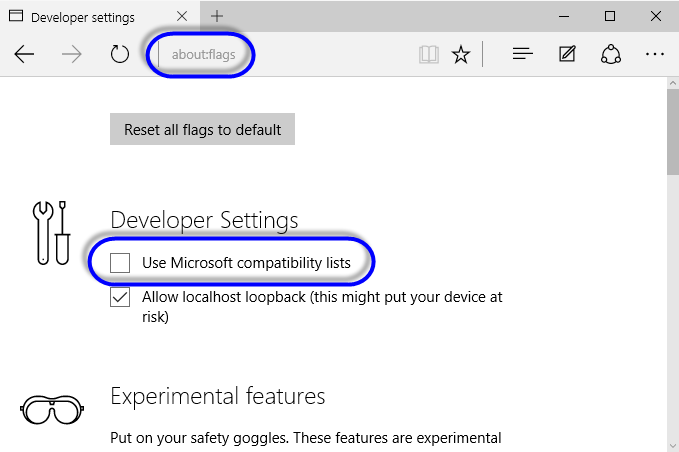
[이 글에 대해서 여러분들과 의견을 공유하고 싶습니다. 틀리거나 미흡한 부분 또는 의문 사항이 있으시면 언제든 댓글 남겨주십시오.]